
Canvi dels serveis d'inici de sessió
L'aplicació per implementar l'autenticació d'usuaris es diu "Servei d'inici de sessió". L'equip està configurat per utilitzar l'autenticació d'usuaris (gestió d'autenticació personal) per defecte per al servei d'inici de sessió. Si voleu fer servir l'autenticació d'ID de departament, canvieu el servei d'inici de sessió a l'SMS.
Canvi del servei d'inici de sessió
1
Inicieu sessió en Remote UI (IU remota). Inici de Remote UI (IU remot)
2
Feu clic a [Service Management Service] a la pàgina del portal.
3
Feu clic a [System Application Management]  [Start] al [SMS Installer Service (Password Authentication)].
[Start] al [SMS Installer Service (Password Authentication)].
 [Start] al [SMS Installer Service (Password Authentication)].
[Start] al [SMS Installer Service (Password Authentication)].L'estat passa a ser [Started].
4
Feu clic a [Enhanced System Application Management]  [Switch] al [DepartmentID Authentication].
[Switch] al [DepartmentID Authentication].
 [Switch] al [DepartmentID Authentication].
[Switch] al [DepartmentID Authentication].L'estat passa a ser [Start after Restart].
5
Reinicieu l'equip. Reinici de l'equip
L'equip es reinicia i es reflecteixen les opcions canviades.

|
Quan s'inicia l'autenticació d'ID de departamentSi feu clic a [Service Management Service] a la pàgina de portal de Remote UI (IU remota), apareixerà la pantalla d'inici de sessió de l'SMS. Per motius de seguretat, l'equip està configurat per no permetre l'inici de sessió amb la contrasenya predeterminada destinada a l'SMS. Premeu
 (Config./Desar) (Config./Desar)  <Opcions de gestió> <Opcions de gestió>  <Opcions seguretat> <Opcions seguretat>  <Opcions d'autenticació/contrasenya> <Opcions d'autenticació/contrasenya>  <Opcions de contrasenya> <Opcions de contrasenya>  establiu provisionalment <Permetre ús de contrasenya predet. per accés remot> en <On>. establiu provisionalment <Permetre ús de contrasenya predet. per accés remot> en <On>.Després d'iniciar sessió a l'SMS amb la contrasenya predeterminada, restabliu el nivell original de seguretat canviant la contrasenya predeterminada i restablint <Permetre ús de contrasenya predet. per accés remot> a <Off>.
"MeapSmsLogin" és la contrasenya d'inici de sessió per a l'SMS. Si inicieu sessió amb "MeapSmsLogin", apareixerà la pantalla per canviar la contrasenya. Per motius de seguretat, seguiu les instruccions de la pantalla per canviar la contrasenya.
La contrasenya per a l'SMS es pot canviar amb l'opció [Change Password] a [System Management].
Assegureu-vos de no oblidar la contrasenya. En cas contrari, no podreu accedir a SMS. En aquest cas, poseu-vos en contacte amb el distribuïdor o el servei tècnic.
Retorn a l'autenticació d'usuarisSeleccioneu [Enhanced System Application Management]
 [User Authentication], feu clic a [Switch] i reinicieu l'equip. Si no voleu utilitzar l'SMS Installer Service (Password Authentication), un cop reiniciat l'equip seleccioneu [System Application Management] [User Authentication], feu clic a [Switch] i reinicieu l'equip. Si no voleu utilitzar l'SMS Installer Service (Password Authentication), un cop reiniciat l'equip seleccioneu [System Application Management]  [SMS Installer Service (Password Authentication)] i feu clic a [Stop]. [SMS Installer Service (Password Authentication)] i feu clic a [Stop]. |
Establiment de l'autenticació d'ID de departament
Quan implementeu la gestió d'ID de departament amb l'autenticació d'ID de departament, assegureu-vos que l'administrador (administrador del sistema) gestioni els ID de departament i els PIN. Per millorar la seguretat, inicieu sessió amb l'ID de l'administrador del sistema i assegureu-vos de canviar l'ID i el PIN de l'administrador del sistema.
Els usuaris poden ser administradors o usuaris generals en funció de si s'han establert la gestió d'identificadors de departament i les opcions de l'administrador del sistema, com s'indica a continuació.
Els usuaris poden ser administradors o usuaris generals en funció de si s'han establert la gestió d'identificadors de departament i les opcions de l'administrador del sistema, com s'indica a continuació.
|
Gestió d'identificadors de departament
|
Opcions de l'administrador del sistema
|
Administrador
|
Usuaris generals
|
|
On
|
Estb
|
Administrador del sistema
|
Usuaris autenticats amb un ID de departament i un PIN no vàlid com a administrador del sistema
|
|
No especificat
|
Usuaris autenticats amb un ID de departament i un PIN
|
Cap
|
|
|
Off
|
Estb
|
Administrador del sistema
|
Usuaris que no siguin l'administrador del sistema
|
|
No especificat
|
Tots els usuaris
|
Cap
|
Canvi de l'ID i el PIN de l'administrador del sistema
|
1
|
Premeu
 (Config./Desar) (Config./Desar)  <Iniciar sessió>. <Iniciar sessió>. |
|
2
|
Introduïu <ID d'admdor. del sistema> i <PIN admdor. del sistema> i premeu <Iniciar sessió>.
Immediatament després que s'iniciï l'autenticació d'ID de departament, tant l'ID com el PIN de l'administrador del sistema s'estableixen com a "7654321".
No podeu desar un ID ni un PIN de departament que només contingui zeros, com ara "00" o "0000000".
Encara que introduïu menys de set dígits, s'afegeixen zeros a l'inici del número i s'estableix un número de set dígits. No obstant això, els zeros a l'inici del número es poden ometre en iniciar sessió. Per exemple, encara que introduïu <2>, <02> o <002>, el PIN s'estableix com a <0000002>. Tanmateix, podeu iniciar la sessió introduint <2>, <02> o <002>.
|
|
3
|
Premeu <Opcions de gestió>
 <Gestió d'usuaris> <Gestió d'usuaris>  <Opcions d'informació administrador sistema>. <Opcions d'informació administrador sistema>. |
|
4
|
Introduïu la informació necessària i premeu <Bé>.
Torneu a introduir el mateix PIN per confirmar-lo i premeu <Bé>.
|
Activació de la gestió d'ID de departament
Per activar la gestió d'ID de departament amb l'autenticació d'ID de departament, cal que deseu l'ID de departament i el PIN.
|
1
|
Premeu
 (Config./Desar) (Config./Desar)  <Opcions de gestió> <Opcions de gestió>  <Gestió d'usuaris> <Gestió d'usuaris>  <Gestió d'ID de departaments>. <Gestió d'ID de departaments>. |
|
2
|
Premeu <On>.
Si voleu gestionar fent servir només l'ID i el PIN de l'administrador del sistema sense implementar la gestió d'ID de departament, premeu <Off>.

Si voleu tornar el servei d'inici de sessió a Autenticació d'usuari i voleu fer servir els ID de departament, establiu Gestió d'ID de departaments de l'autenticació d'ID de departament en <Off> i inicieu Autenticació d'usuari. Assigneu ID de departament als usuaris i establiu la gestió d'ID de departament de l'autenticació d'usuaris en <On>.
|
|
3
|
Premeu <Desar PIN>
 <Desar>. <Desar>. |
|
4
|
Introduïu el <ID de departament> i el <PIN>
 premeu <Bé>. premeu <Bé>.Torneu a introduir el mateix PIN per confirmar-lo i premeu <Bé>.
No podeu desar un ID ni un PIN de departament que només contingui zeros, com ara "00" o "0000000".
Encara que introduïu menys de set dígits, s'afegeixen zeros a l'inici del número i s'estableix un número de set dígits. No obstant això, els zeros a l'inici del número es poden ometre en iniciar sessió. Per exemple, encara que introduïu <2>, <02> o <002>, el PIN s'estableix com a <0000002>. Tanmateix, podeu iniciar la sessió introduint <2>, <02> o <002>.
Si no establiu cap PIN, l'equip es pot fer servir només amb l'identificador de departament.
|
|
5
|
Premeu <Bé>
 <Bé>. <Bé>. |
Operació d'inici de sessió quan la gestió d'ID de departament mitjançant l'autenticació d'ID de departament està activada
Quan la gestió d'ID de departaments estigui activada, heu d'iniciar sessió per poder utilitzar l'equip.
Inici de sessió des del tauler de control
Introduïu el <ID de departament> i el <PIN>  premeu <Iniciar sessió>.
premeu <Iniciar sessió>.
 premeu <Iniciar sessió>.
premeu <Iniciar sessió>.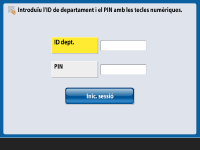

|
Si la gestió d'ID de departament no està activadaSi només estan configurats l'ID i el PIN de l'administrador del sistema, sense gestió d'ID de departament, només podeu iniciar sessió a l'equip quan vulgueu configurar les opcions que requereixen l'autoritat de l'administrador. Premeu
 (Config./Desar) (Config./Desar)  <Iniciar sessió>, introduïu <ID d'admdor. del sistema> i <PIN admdor. del sistema> i, a continuació, premeu <Iniciar sessió>. <Iniciar sessió>, introduïu <ID d'admdor. del sistema> i <PIN admdor. del sistema> i, a continuació, premeu <Iniciar sessió>. |
Inici de sessió mitjançant Remote UI (IU remota)
Introduïu l'ID de departament a [Department ID] i el PIN a [PIN] i feu clic a [Log In].
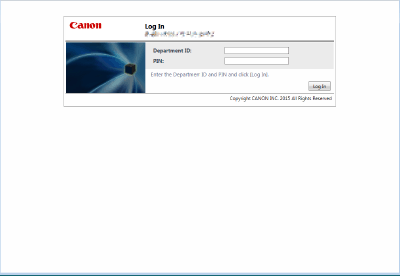

|
Si la gestió d'ID de departament no està activadaSi només estan configurats l'ID i el PIN de l'administrador del sistema, sense gestió d'ID de departament, els mètodes d'inici de sessió de l'administrador del sistema i dels usuaris generals són diferents. Per a l'administrador del sistema, introduïu [System Manager ID]/[System Manager PIN] i, a continuació, feu clic a [Log In (Administrator)]. Els usuaris generals no cal que introdueixin l'ID de departament i el PIN. Feu clic a [Log In (General User)].
|
Implementació de la gestió d'usuaris i de restriccions de funcions
En cas que sigui necessari, configureu les opcions.
Comprovació dels totals de pàgines
 (Config./Desar)
(Config./Desar)  <Opcions de gestió>
<Opcions de gestió>  <Gestió d'usuaris>
<Gestió d'usuaris>  <Gestió d'ID de departaments>
<Gestió d'ID de departaments>  <Totals de pàgines>
<Totals de pàgines>  Comproveu el total de pàgines
Comproveu el total de pàginesConfiguració del nombre màxim de pàgines per copiar/imprimir/llegir
 (Config./Desar)
(Config./Desar)  <Opcions de gestió>
<Opcions de gestió>  <Gestió d'usuaris>
<Gestió d'usuaris>  <Gestió d'ID de departaments>
<Gestió d'ID de departaments>  <Desar PIN>
<Desar PIN>  Seleccioneu l'ID de departament
Seleccioneu l'ID de departament  <Editar>
<Editar>  <Activ./Desact. límit i fixar límit de pàgines>
<Activ./Desact. límit i fixar límit de pàgines>  Premeu <On> per restringir les funcions
Premeu <On> per restringir les funcions  Introduïu el nombre de pàgines
Introduïu el nombre de pàgines  <Bé>
<Bé>  <Bé>
<Bé>  <Bé>
<Bé>  <Bé>
<Bé> Configuració de la gestió d'ID de departament en funcions que no siguin copiar/imprimir
 (Config./Desar)
(Config./Desar)  <Opcions de gestió>
<Opcions de gestió>  <Gestió d'usuaris>
<Gestió d'usuaris>  <Gestió d'ID de departaments>
<Gestió d'ID de departaments>  <Desar PIN>
<Desar PIN>  <Limitar funcions>
<Limitar funcions>  Premeu <On> per activar la gestió d'ID de departament
Premeu <On> per activar la gestió d'ID de departament  <Bé>
<Bé>  <Bé>
<Bé>  <Bé>
<Bé> Eliminació d'ID de departament
 (Config./Desar)
(Config./Desar)  <Opcions de gestió>
<Opcions de gestió>  <Gestió d'usuaris>
<Gestió d'usuaris> <Gestió d'ID de departaments>
<Gestió d'ID de departaments>  <Desar PIN>
<Desar PIN>  Seleccioneu l'ID de departament
Seleccioneu l'ID de departament  <Eliminar>
<Eliminar>  <Sí>
<Sí>  <Bé>
<Bé>  <Bé>
<Bé>Bloqueig dels treballs de la impressora i treballs de lectura remota quan l'ID de departament és desconeguda
 (Config./Desar)
(Config./Desar)  <Opcions de gestió>
<Opcions de gestió>  <Gestió d'usuaris>
<Gestió d'usuaris>  <Gestió d'ID de departaments>
<Gestió d'ID de departaments>  Establiu <Permetre treballs d'impressora amb ID descon.> o bé <Permetre treb. lectura remota amb ID descon.> en <Off>
Establiu <Permetre treballs d'impressora amb ID descon.> o bé <Permetre treb. lectura remota amb ID descon.> en <Off>  <Bé>
<Bé>No autentiqueu els treballs de còpia/impressió en blanc i negre quan s'utilitza Gestió d'ID de departaments
 (Config./Desar)
(Config./Desar)  <Opcions de gestió>
<Opcions de gestió>  <Gestió d'usuaris>
<Gestió d'usuaris>  <Gestió d'ID de departaments>
<Gestió d'ID de departaments>  Establiu <Permetre treballs còpia/impr. blanc i negre> o bé <Permetre treballs impressora blanc i negre> en <Off>
Establiu <Permetre treballs còpia/impr. blanc i negre> o bé <Permetre treballs impressora blanc i negre> en <Off>  <Bé>
<Bé>